Sådan får du påmindelser om at blive vist i kalenderen på iPhone i 2022
Der har været megen debat om, hvornår man skal bruge en kalender eller påmindelse og de fordele, de har i forhold til hinanden.
Generelt kalendere bruges til at planlægge begivenheder og møder ud fra følgende betragtninger påmindelser bruges til at give dig heads-up på en konkret opgave, så du kan handle.
Sagen er, at alle bruger dem begge afhængigt af deres bekvemmelighed. Det kan dog være en ganske skræmmende opgave at holde styr på både kalenderbegivenheder og påmindelser, da du skal håndtere to forskellige iOS-apps for at oprette, redigere og se dem.
Men hvad nu hvis vi sagde, at der er en måde, du kan administrere og tilføje påmindelser og kalenderbegivenheder på ét sted på din iPhone? Det ville være super effektivt, ikke?
Så i denne vejledning lærer du, hvordan du får påmindelser til at dukke op i kalenderen på din iPhone. Ikke nok med det, alle de eksisterende påmindelser og begivenheder i kalenderen og de nye, du opretter, vil blive synkroniseret på samme sted.
Anbefalet: Bedste apps til skifteholdsarbejdere
Indhold
Føj påmindelser til kalenderen på iPhone
I øjeblikket har iOS ikke funktionaliteten til at synkronisere påmindelserne med Kalender.
Der er dog en del apps, gratis og betalt, der kan hjælpe dig med at gøre det. Vi prøvede et par freemium-apps, og de gjorde jobbet gratis.
Bemærk: Det bedste ved disse apps er, at de begivenheder og påmindelser, du opretter, redigerer eller sletter i dem, også synkroniseres med iOS-appen Kalender og Påmindelser, og omvendt er det også sandt.
Vis påmindelser i kalender-appen
- Download og installer Any.do fra App Store. Du vil se en cirkel med en firkant i midten, der viser forløbet af din download.

- Når installationen er fuldført, skal du åbne appen og derefter aktivere meddelelser til Any.do-appen.

- Log derefter ind med din Apple-id, google, Facebook, eller andre E-mail. Dette er helt op til din præference. Denne tutorial bruger Facebook-indstillingen.


- Dernæst bliver du bedt om at benytte premiumversionen af appen. Tryk på ‘x’ ikon øverst til venstre for at fortsætte med den gratis version.

- Til sidst lander du på velkomstskærmen. Any.do vil bede dig om at tilføje din første opgave ved hjælp af en stor “+” Ikon i midten. Du kan trykke på Spring øverst til højre, hvis du ikke ønsker det. I dette eksempel tilføjede vi en simpel opgave at ringe til en ven.

- Når du er færdig med at skrive opgaven, vil du blive mødt med flere muligheder, som du kan bruge til at indstille en påmindelse om dato og klokkeslæt, tilføj det til en liste, Tilsættes underopgaver, og tilføj noter.
- Trykke på Gem øverst til højre, når du har indstillet din opgave i overensstemmelse hermed.
- Du vil se, at du har tilføjet din første opgave. Du kan tilføje flere opgaver ved at skrive i linjen nedenfor og trykke på “+” Ikon.

- Som standard vil Any.do vise Opgavevisning for nye brugere. Du kan ændre din foretrukne til Kalendervisning ved at trykke på Kalender fanen på bunden.
- Trykke på Tilføj min kalender, og tryk derefter på OK for at give appen tilladelse til din kalender.

- Ligesom med dine (opgaver fra) Påmindelser-appen, vil Any.do automatisk hente alle begivenhederne fra Kalender-appen og vise dem til dig i selve appen.
- Det er muligt at oprette nye opgaver og begivenheder ved hjælp af Kalendervisning ved at skrive i bjælken i den nederste sektion og derefter trykke på “+” Ikon.
Appen vil bede dig om at angive, om du vil tilføje en begivenhed eller en opgave.

- Giv din opgave eller begivenhed en påmindelse ved at trykke på klokkeikon over tastaturet. Du kan vælge en tilpasset tid og dato eller du kan bruge forudindstillingerne der er tilgængelige i Any.do-appen. Trykke på sæt at bekræfte.

- Efter indstilling af tid og dato, vil du se denne skærm. Ligesom før, kan du tilføje sæt muligheder som lister, underopgaver, noterog vedhæftede filer. Det er også muligt at fjerne opgaven eller begivenheden, hvis det kræves.
Du vil se en oversigt over opgaven eller begivenhedsoplysningerne efter at have gemt.
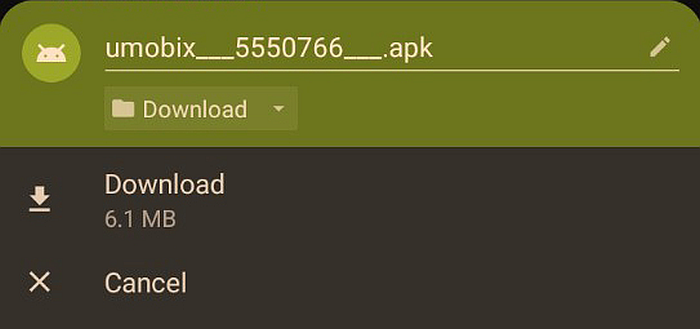
- En opgave eller begivenhed med en alarm/påmindelse vil vise et tidsstempel ved siden af.
- Når det fastsatte tidspunkt for opgaven kommer, vil du modtage en notifikation, der minder dig om at udføre opgaven eller deltage i begivenheden.

- Hvis du trykker på notifikationspåmindelsen, omdirigeres du til appen, som derefter giver dig flere muligheder, som du kan vælge. Du kan afskedige, snooze, Put den ind fokus, eller marker opgaven som færdig. At markere det som udført vil automatisk sætte en gennemstregning.

Som tidligere nævnt vil eventuelle ændringer (opret, rediger, slet) foretaget i Any.do-appen afspejle sig i aktiekalender- og påmindelsesappen. Denne adfærd er den samme, når du gør det omvendt.
Det vil også sende dig en notifikation på tidspunktet for begivenheden eller påmindelsen. Den eneste begrænsning af denne app er, at den tvinger dig til at registrere en konto hos dem.
Imidlertid bruger Any.do vi opnår næsten alt, hvad vi ønskede, og den gratis version er god nok til det, ikke? Oven i alt dette er appen reklamefri!
Anbefalet: Wrike Review: Project Management App for større produktivitet
Synkroniser påmindelser med kalender-appen
Den næste app vi gerne vil anbefale er Fantastisk Calendar Lite for at se påmindelser og kalenderbegivenheder i én app. Denne app kræver tilladelse til kalender og påmindelser.
Den har alle funktioner som at oprette og ændre begivenheder og påmindelser i appen.
Den ugentlige og månedlige visning i aCal Lite app er ret pæn.
På samme måde, ligesom Any.do-appen, kan du finde Fantastisk Calendar Lite i App Store.

Efter download skal du åbne appen og derefter give adgang til underretninger, Påmindelserog i Kalender.


Du skal trykke på dagen for at se alle begivenheder og påmindelser for den pågældende dag. Derefter kan du vælge en bestemt begivenhed eller påmindelse til redigering, hvis det kræves.


På samme måde kan du også trykke på en bestemt dag for at tilføje en kalenderbegivenhed eller påmindelse fra denne app.
Den eneste ulempe ved denne app er, at den indeholder annoncer, som du også kan se på skærmbillederne.
Når det er sagt, fungerer de gratis funktioner i denne app ganske godt, hvis du ønsker at få alle påmindelser og begivenheder i den samme app på din iPhone.
Du kan også dele din kalender med nødvendige personer, så de altid er opdateret med din tidsplan, og du ikke behøver at sende e-mails unødigt for at gøre det.
Her er en omfattende guide på calendar.com der forklarer metoderne til at dele din kalender. Hvis du gør det, kan du sikre en ordentlig planlægning og planlægning af møder og arrangementer.
Anbefalede artikler:
Afsluttende tanker
Jeg har altid ønsket, at når jeg opretter en påmindelse ved hjælp af appen Påmindelser, så skulle den også vises i Kalender-appen på min iPhone. Desværre er det ikke tilfældet som standard, men de her viste apps gør det muligt.
At have alle påmindelserne i Kalender-appen er nyttigt til at holde alt mere organiseret, da du vil se en konsolideret liste over opgaver og begivenheder på ét sted.
Det vil hjælpe med at planlægge tingene langt frem i tiden og dermed forbedre din produktivitet. Desuden vil chancerne for at gå glip af en vigtig opgave mindskes.
Ser vi på fordelene ved at vise påmindelser i Kalender-appen, er vi overbevist om, at man bør synkronisere kalendere og påmindelser på iPhone og undgå at gå glip af noget i fremtiden. Hvis du fandt denne artikel nyttig, så glem ikke at dele den på sociale medier.
Hvilken metode eller app bruger du til at tilføje påmindelser til Kalender-appen på iPhone? Fortæl os det i kommentarerne.
Seneste Artikler